
Ми продовжуємо процес встановлення Windows 8 на нашому Mac через Bootcamp. Ми вже бачили Як створити установку Windows 8 щоб мати можливість використовувати його на нашому Mac, і тепер наступним кроком є завантажте необхідні драйвери, щоб все працювало добре, і це робиться шляхом завантаження програмного забезпечення для сумісності, яке пропонує нам Bootcamp Assistant. І це те, що, хоча апаратне забезпечення Mac поступово стало більш «стандартним», з процесорами Intel, графікою NVIDIA ... так само, як апаратне забезпечення ПК, все ще є деякі компоненти, які Windows не розпізнає автоматично, і нам потрібно встановити відповідні драйвери. Після того, як ми встановили нашу Windows 8, наш Mac буде працювати нормально, але це не станеться, поки ви не встановите Bootcamp 4.0 в Windows, коли все буде працювати як слід, але я вас не обманюю, будуть такі речі, як мультитач жести вашого трекпада, які не працюватимуть, або встановлений Bootcamp або щось інше.
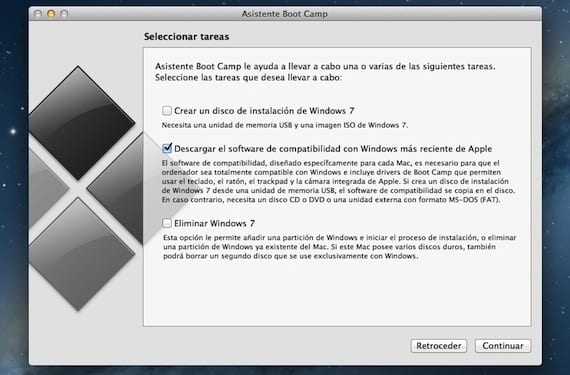
Ми збираємось запустити Bootcamp Assistant, який знаходиться всередині Applications> Bootcamp (на нашому Mac, звичайно), і ми відзначаємо лише параметр «Завантажте найновіше програмне забезпечення для сумісності з Windows від Apple«. Це програмне забезпечення можна записати на компакт-диск або DVD-диск або на пам'ять USB, якщо воно відформатоване у форматі MS-DOS (FAT). Будьте обережні з використанням пам’яті із вмістом, оскільки перед копіюванням програм сумісності все буде відформатовано та стерто.

Ми вибираємо наш варіант, у цьому випадку я позначив запис на зовнішній диск і натисніть кнопку Продовжити. Потім з’явиться вікно, в якому він попросить нас вказати місце завантаження, і ми приймаємо, коли все буде готово.
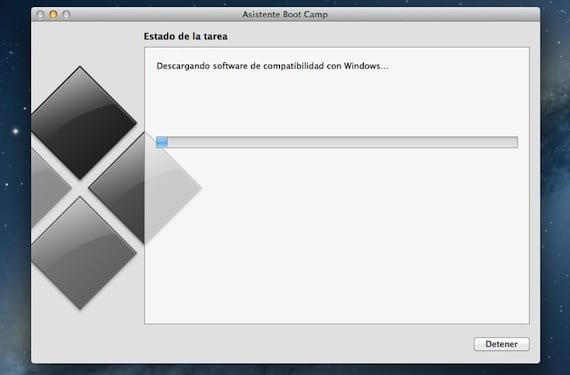
Почнеться процес завантаження з Інтернету. Іноді це займає багато часу, але нормальним є те, що за кілька хвилин воно завантажується. Він автоматично перенесе вміст на ваш USB (або DVD, це залежить від вибраного вами). Він може попросити дозволу адміністратора на копіювання вмісту до місця призначення, потім введіть свій пароль і все. Після завершення процесу без збоїв у вас є все необхідне для встановлення Windows на вашому Mac.
Ви можете завантажити це програмне забезпечення для сумісності, коли завгодно, просто запустивши Bootcamp Assistant і вибравши цей варіант, але найкраще це зробити перед установкою Windows щоб уникнути проблем.
Більше інформації - Встановіть Windows 8 за допомогою Bootcamp на вашому Mac (I): створіть інсталяційний USB
У частині, де йдеться про завантаження останнього програмного забезпечення для сумісності Windows з Apple, сказано: Програмне забезпечення сумісності, розроблене спеціально для кожного mac, необхідне для того, щоб комп'ютер був повністю сумісний з Windows, і включає драйвери Bootcamp, які дозволяють використовувати клавіатуру, миша, трекпад і вбудована камера від Apple ...
Якщо ви створюєте інсталяційний диск Windows 7 (у цьому випадку Windows 8) з накопичувача USB, програмне забезпечення для сумісності буде скопійовано на диск. Якщо ні, то вам потрібен CD або DVD-диск або зовнішній привід у форматі MS - DOS (FAT).
Я в тій частині, де вам потрібно завантажити драйвери, щоб зробити його сумісним з Windows .. і це займає більше півгодини без прогресу .. це нормально?